Nel seguente tutorial imparerete come creare una semplice slat dove far specchiare un qualsiasi soggetto..
Salva l’immagine.
File>Nuovo…,
Larghezza: 400 px,
Altezza: 400 px,
Colore bianco o comunque un colore a scelta.
Vai a: Livello>Nuovo>Livello…, lo chiamerai slat.
Scegli strumento Selezione rettangolare ![]()
tenendo premuto il tasto sinistro inizia a tracciare un rettangolo.
Imposta il colore di primo piano #999999
e con lo strumento secchiello ![]() riempi la selezione nella tela.
riempi la selezione nella tela.
Vai a: Selezione>Deseleziona…
Scegli strumento Selezione singola colonna ![]() , se non la vedi clicca su strumento selezione rettangolare con il tasto destro.
, se non la vedi clicca su strumento selezione rettangolare con il tasto destro.
Continuare come Slat
(dovrai poi unire i livelli chiudendo prima l’occhietto ![]() del livello Background)
del livello Background)
Vai a: Strumento selezione rettangolare e seleziona una bacchetta come in figura.
Scegli strumento sposta ![]() e dalle freccette in basso della tastiera fai più o meno 10 clic in su.
e dalle freccette in basso della tastiera fai più o meno 10 clic in su.
Vai a: Selezione>Deseleziona…
Seleziona un altra bacchetta e sposta questa facendo 8 clic in su.
Selezione>Deseleziona… e fai lo stesso con altre due barre o comunque spostare tutte le barre a piacere.
Dovrebbe risultare più o meno come la figura sotto.
Vai a: File>Apri… immagine gattino.
Vai a: Immagine>Metodo>Colore RGB…
Scegli strumento sposta e tenendo premuto il tasto sinistro punta sul gattino e trascina l’immagine
sullo slat.
Ctrl e clic sulla miniatura del livello slat.
Vai a: Selezione>inversa… e clic canc dalla tastiera, (vedi figura sotto).
Vai a: Selezione>Deseleziona…
Dalla palette dei livelli abbassa l’opacità del 50%.
Torna all’immagine gattino e vai a: Immagine>Dimensione immagine…, imposta Larghezza: 150 px,
Altezza: 188 px. e ok.
Scegli lo strumento sposta e trascina l’immagine a sinistra in basso dello slat.
Vai a: Livello>Stile livello>Ombra esterna… ed imposta come in figura.
Scegli strumento ritaglia ![]() tieni premuto il tasto sinistro ed iniziare a tracciare intorno al lavoro come in figura sotto.
tieni premuto il tasto sinistro ed iniziare a tracciare intorno al lavoro come in figura sotto.
Vai a: Immagine>Ritaglia…
Riapri l’occhietto ![]() del livello Background.
del livello Background.
Salva in .jpg.
Buon lavoro.

 Aggiungi a Preferiti
Aggiungi a Preferiti





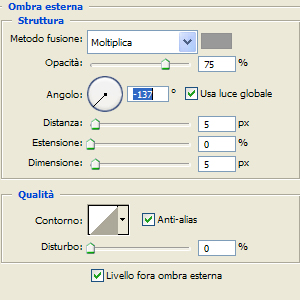


2 commenti
Cerco di fare qualcosa in piu’ e quindi ho voluto provare facendo la slat con il gattino completo
Buonasera a tutti, di tanto in tanto mi va di provare qualche lavoretto, quindi ho tentato di provare questo